如何放大手机桌面图标 怎样调整手机桌面图标大小和布局
更新时间:2023-11-27 15:56:03作者:jiang
如今手机已经成为人们生活中不可或缺的一部分,有时候我们可能会因为手机桌面图标的大小和布局不符合个人需求而感到不便。幸运的是我们可以通过一些简单的操作来调整手机桌面图标的大小和布局,以满足个人化的需求。接下来我们将介绍一些如何放大手机桌面图标的方法,让您的手机使用更加方便和舒适。无论是想要放大图标还是调整布局,这些小技巧都能帮助您快速解决问题,让您的手机桌面更加个性化。
具体步骤:
1.在手机上进入点击并且进入设置选项里面进行设置
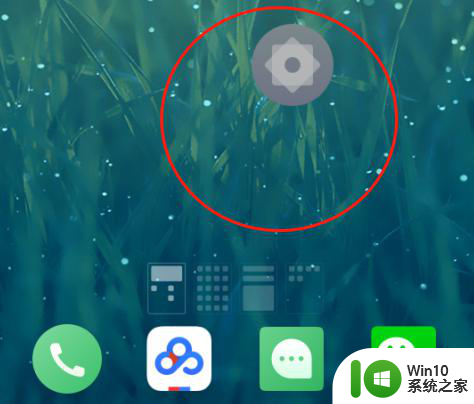
2.接下来找到《显示和亮度》这一项,点击进入
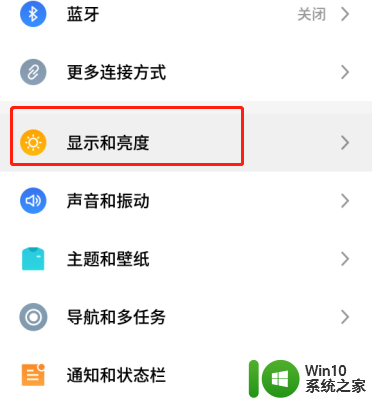
3.然后找到《显示字体和大小》项,继续点击进去设置图标大小
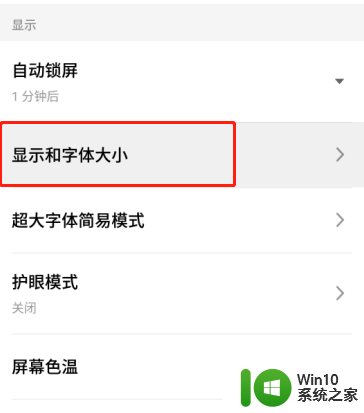
4.这里可以看到图标的大小默认是中等,其余的还有“大”和“小”进行设置
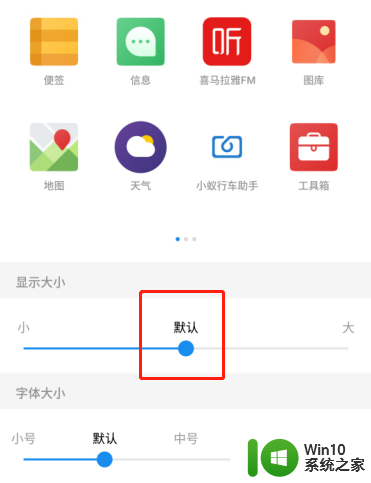
5.设置小的图标,可以看上面的演示效果
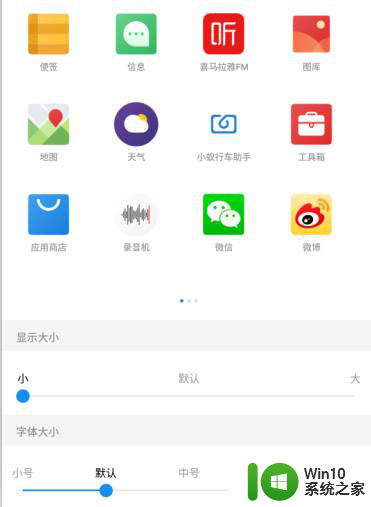
6.设置为大图标,显示的内容变少,但是图标变大
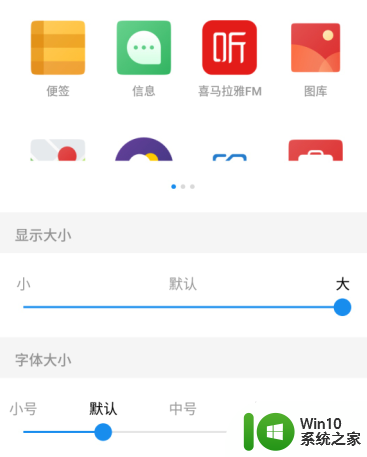
以上是如何放大手机桌面图标的全部内容,如果你遇到这种情况,不妨按照我提供的方法来解决,希望对大家有所帮助。
如何放大手机桌面图标 怎样调整手机桌面图标大小和布局相关教程
- 手机应用图标怎么调大小 手机桌面图标大小怎么调整
- 桌面应用怎么调大小 手机桌面图标大小自定义
- 怎么缩小桌面图标大小 如何调整电脑桌面图标的大小
- 更改桌面图标大小设置方法 怎么调整电脑桌面图标大小
- 桌面图标怎么调整大小 怎么修改电脑桌面图标大小
- 电脑桌面图标如何调大小 如何调整电脑桌面图标尺寸
- vivo桌面图标如何调大小 vivo桌面图标调大小的步骤
- 应用图标怎么调大小 Windows系统桌面应用图标大小调整方法
- win8桌面图标大小调整方法 win8桌面图标缩小设置步骤
- 荣耀图标大小调整 荣耀手机图标大小调整方法
- 电脑桌面图标缩小方法 如何调整电脑上图标的大小
- 联想电脑桌面图标大小怎么设置 联想笔记本如何调整桌面图标大小
- U盘装机提示Error 15:File Not Found怎么解决 U盘装机Error 15怎么解决
- 无线网络手机能连上电脑连不上怎么办 无线网络手机连接电脑失败怎么解决
- 酷我音乐电脑版怎么取消边听歌变缓存 酷我音乐电脑版取消边听歌功能步骤
- 设置电脑ip提示出现了一个意外怎么解决 电脑IP设置出现意外怎么办
电脑教程推荐
- 1 w8系统运行程序提示msg:xxxx.exe–无法找到入口的解决方法 w8系统无法找到入口程序解决方法
- 2 雷电模拟器游戏中心打不开一直加载中怎么解决 雷电模拟器游戏中心无法打开怎么办
- 3 如何使用disk genius调整分区大小c盘 Disk Genius如何调整C盘分区大小
- 4 清除xp系统操作记录保护隐私安全的方法 如何清除Windows XP系统中的操作记录以保护隐私安全
- 5 u盘需要提供管理员权限才能复制到文件夹怎么办 u盘复制文件夹需要管理员权限
- 6 华硕P8H61-M PLUS主板bios设置u盘启动的步骤图解 华硕P8H61-M PLUS主板bios设置u盘启动方法步骤图解
- 7 无法打开这个应用请与你的系统管理员联系怎么办 应用打不开怎么处理
- 8 华擎主板设置bios的方法 华擎主板bios设置教程
- 9 笔记本无法正常启动您的电脑oxc0000001修复方法 笔记本电脑启动错误oxc0000001解决方法
- 10 U盘盘符不显示时打开U盘的技巧 U盘插入电脑后没反应怎么办
win10系统推荐
- 1 萝卜家园ghost win10 32位安装稳定版下载v2023.12
- 2 电脑公司ghost win10 64位专业免激活版v2023.12
- 3 番茄家园ghost win10 32位旗舰破解版v2023.12
- 4 索尼笔记本ghost win10 64位原版正式版v2023.12
- 5 系统之家ghost win10 64位u盘家庭版v2023.12
- 6 电脑公司ghost win10 64位官方破解版v2023.12
- 7 系统之家windows10 64位原版安装版v2023.12
- 8 深度技术ghost win10 64位极速稳定版v2023.12
- 9 雨林木风ghost win10 64位专业旗舰版v2023.12
- 10 电脑公司ghost win10 32位正式装机版v2023.12